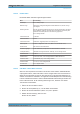Instructions
Table Of Contents
- Titelseite
- Inhalt
- 1 Für Ihre Sicherheit
- 2 Erste Schritte (Getting Started)
- 3 Grundeinstellungen
- 3.1 Tastköpfe anschließen
- 3.2 Vertikale Einstellung
- 3.3 Horizontale Einstellung
- 3.4 Erfassungssteuerung
- 3.5 Trigger
- 3.5.1 Allgemeine Triggereinstellungen
- 3.5.2 Flankentrigger
- 3.5.3 Glitch-Trigger
- 3.5.4 Pulsbreitentrigger
- 3.5.5 Video/TV-Trigger
- 3.5.6 Externer Trigger (R&S RTH1002)
- 3.5.7 Mustertrigger (R&S RTH-K19)
- 3.5.8 Zustandstrigger (R&S RTH-K19)
- 3.5.9 Runt-Trigger (R&S RTH-K19)
- 3.5.10 Anstiegszeitentrigger (R&S RTH-K19)
- 3.5.11 Data2Clock-Trigger (R&S RTH-K19)
- 3.5.12 Trigger für serielle Muster (R&S RTH-K19)
- 3.5.13 Timeout-Trigger (R&S RTH-K19)
- 3.5.14 Intervalltrigger (R&S RTH-K19)
- 3.5.15 Fenstertrigger (R&S RTH-K19)
- 3.5.16 Protokolltrigger (R&S RTH-K1, -K2, -K3, -K9 und -K10)
- 4 Messkurvenanalyse
- 5 Maskentests
- 6 Spektrumanalyse
- 6.1 FFT-Modus
- 6.2 Spektrum-Modus (Option R&S RTH-K18)
- 6.2.1 Auf Spektrum-Modus zugreifen
- 6.2.2 Anzeige und Steuerung
- 6.2.3 Spektrumanalyse durchführen
- 6.2.4 Einstellungen Spektrum-Modus
- 6.2.5 Vertikale Einstellungen
- 6.2.6 Markereinstellungen (Suche nach Spitzen)
- 6.2.7 Cursor-Messungen in Spektren
- 6.2.8 Spektrumdateifunktionen
- 6.2.9 Format der Exportdatei für Spektrumergebnisse
- 6.3 Harmonischen-Messung (Option R&S RTH-K34)
- 7 Multimeter-Messungen
- 8 Daten-Logging
- 9 Protokollanalyse
- 9.1 Grundlagen der Protokollanalyse
- 9.2 I2C (Option R&S RTH-K1)
- 9.3 SPI (Option R&S RTH-K1)
- 9.4 UART/RS-232/RS-422/RS-485 (Option R&S RTH-K2)
- 9.5 CAN und CAN FD (Optionen R&S RTH-K3, R&S RTH-K9)
- 9.6 LIN (Option R&S RTH-K3)
- 9.7 SENT (Option R&S RTH-K10)
- 10 Logikanalysator (R&S RTH-B1 MSO)
- 11 Frequenzzähler (R&S RTH-K33)
- 12 Ergebnisse dokumentieren
- 13 Allgemeine Geräteeinstellungen
- 14 Netzwerkverbindungen
- 15 Fernsteuerbefehle
- 15.1 Konventionen in den Befehlsbeschreibungen
- 15.2 Modus
- 15.3 Grundeinstellungen
- 15.3.1 Automatische Einstellung
- 15.3.2 Vertikale Einstellung
- 15.3.3 Horizontale Einstellung
- 15.3.4 Erfassungssteuerung
- 15.3.5 Trigger
- 15.3.5.1 Allgemeine Triggereinstellungen
- 15.3.5.2 Flankentrigger
- 15.3.5.3 Glitch-Trigger
- 15.3.5.4 Pulsbreitentrigger
- 15.3.5.5 Video/TV-Trigger
- 15.3.5.6 Externer Trigger (R&S RTH1002)
- 15.3.5.7 Mustertrigger (R&S RTH-K19)
- 15.3.5.8 Zustandstrigger (R&S RTH-K19)
- 15.3.5.9 Runt-Trigger (R&S RTH-K19)
- 15.3.5.10 Anstiegszeitentrigger (R&S RTH-K19)
- 15.3.5.11 Data2Clock-Trigger (R&S RTH-K19)
- 15.3.5.12 Trigger für serielle Muster (R&S RTH-K19)
- 15.3.5.13 Timeout-Trigger (R&S RTH-K19)
- 15.3.5.14 Intervalltrigger (R&S RTH-K19)
- 15.3.5.15 Fenstertrigger (R&S RTH-K19)
- 15.4 Messkurvenanalyse
- 15.5 Maskentests
- 15.6 Spektrumanalyse
- 15.7 Digitalmultimeter (R&S RTH1002)
- 15.8 Voltmeter (R&S RTH1004)
- 15.9 Zähler-Modus (R&S RTH-K33)
- 15.10 Daten-Logging
- 15.11 Protokollanalyse
- 15.12 Logikanalysator (R&S RTH-B1 MSO)
- 15.13 Ergebnisse dokumentieren
- 15.14 Allgemeine Geräteeinstellungen
- 15.15 WLAN-Verbindung (Option R&S RTH-K200/200US)
- Anhang
- Liste der Befehle
Ergebnisse dokumentieren
R&S
®
Scope Rider RTH
273Bedienhandbuch 1326.1578.03 ─ 10
12.4.1 Messkurven in Datei exportieren
Der Messkurvenexport bietet folgende Möglichkeiten:
●
Speichern einer einzelnen oder aller aktiven Messkurven
●
Einschließen von Zeitwerten
●
Option R&S RTH-K15: Speichern von History-Daten
●
Option R&S RTH-B1: Speichern von Logikkanälen
Wenn ein USB-Stick angeschlossen ist, wird die Datei dort gespeichert. Andernfalls
wird die Datei im Ordner Export auf der microSD-Karte gespeichert.
1. Aktivieren Sie die Messkurven, die Sie exportieren möchten.
2. Drücken Sie die Taste FILE.
3. Wählen Sie „Messkurven“ (Waveforms) aus.
4. Tippen Sie auf „Messkurve auswählen“ (Select Waveform) und wählen Sie eine
einzige Messkurve oder alle aktiven Messkurven für den Export aus.
5. Wählen Sie das „Dateiformat“ (File Format) aus.
6. Überprüfen Sie das „Messkurvenverzeichnis“ (Waveform Directory), die „Dateina-
mensbasis“ (Filename Base) und das „CSV-Spaltentrennzeichen“ (CSV Column
Delimiter). Führen Sie bei Bedarf Anpassungen durch.
7. Wenn Sie Zeitangaben für die Analyse benötigen, aktivieren Sie „Mit Zeit spei-
chern“ (Store with Time).
8. Wenn Sie History-Daten speichern möchten, aktivieren Sie „History speichern“
(Save History).
9. Tippen Sie auf „Messkurve speichern“ (Save Waveform).
Alle Exporteinstellungen werden in Kapitel 12.4.2, "Einstellungen für Messkurvenex-
port", auf Seite 273 beschrieben.
12.4.2 Einstellungen für Messkurvenexport
Zugriff: FILE > „Messkurven“ (Waveforms)
Messkurven